Jak opravit problém LastPass, který se nepřipojuje k serveru?
Různé / / August 05, 2021
V dnešní době máme účty všude, od účtů sociálních médií po finanční účty, a všechny musí být zabezpečené. Ano, těmto účtům přiřazujeme hesla, ale zde je třeba mít na paměti jednu věc, a to nepřiřadit všude stejné heslo. Jistě je velmi těžké si přesně zapamatovat každé heslo účtu, a proto máme správce hesel. Tito správci hesel bezpečně ukládají všechna hesla na jednom místě, takže kdykoli budete mít pocit, že si konkrétní heslo nepamatujete, můžete jej jednoduše zkontrolovat ve správci hesel.
Jedním z dosud nejbezpečnějších správců hesel je LastPass. Má velmi jednoduché uživatelské rozhraní, pokročilé zabezpečení a možnost zvolit si bezplatnou nebo prémiovou službu. Prémiová služba určitě přichází s několika sadami funkcí navíc. I přes výdělky, jako je jméno pro sebe, není LastPass zcela bez chyb a uživatelé někdy čelí chybám, kterým opravdu nerozumí. Jedná se o chyby, které nebyly řešeny týmem výzkumu a vývoje LastPass, a někteří uživatelé tím trpí. Nyní, pokud jste také jedním z nich, jste na správném místě. V tomto článku vás provedeme řadou metod, které se můžete pokusit tyto chyby úplně odstranit.
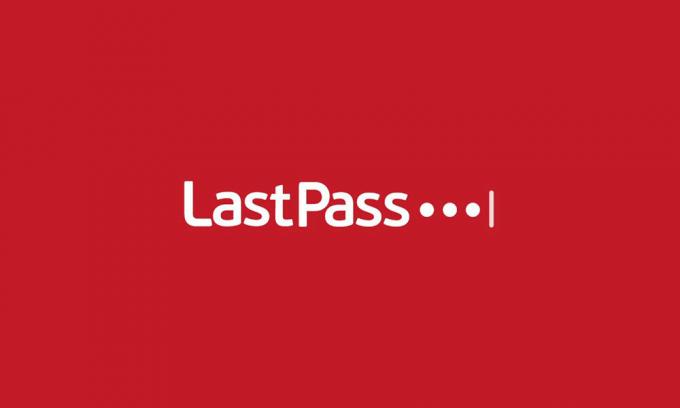
Obsah
-
1 Jak opravit chyby LastPass?
- 1.1 Aktualizujte verzi:
- 1.2 Změnit nastavení cookies:
- 1.3 Zakázání rozšíření:
- 1.4 Seznam povolených LastPass:
- 1.5 Vymazání mezipaměti LastPass:
Jak opravit chyby LastPass?
Aktualizujte verzi:
Důvodem neočekávaných chyb jsou častěji chyby v sestavení. Rozhraní tedy bude novější verze softwaru, čistší a bez chyb. Nejprve můžete také vyzkoušet tuto opravu. Stačí přejít na oficiální web LastPass, stáhnout jeho nejnovější verzi a nainstalovat.
Změnit nastavení cookies:
Váš prohlížeč by měl automaticky blokovat přístup třetích stran k souborům cookie tím, že jej automaticky vymaže. Pokud tak neučiní, budete muset provést několik změn v nastavení cookies ručně. Postup je u různých prohlížečů odlišný a zde vám ukážeme, co dělat, pokud jste uživatelem google chrome nebo firefox.
Google Chrome
(Přidání výjimky)
- Otevřete prohlížeč Chrome.
- Klikněte na ikonu tří teček v horní části.
- Klikněte na Nastavení.
- Nyní klikněte na ikonu nabídky se třemi pruhy v levém horním rohu.
- Klikněte na Ochrana osobních údajů a zabezpečení.
- Nyní klikněte na možnost, která říká nastavení webu.
- Dále v části Oprávnění klikněte na Soubory cookie a data stránek.
- Zde najdete tři možnosti; Blokovat, při výstupu vymazat a povolit. Vedle všech bude další tlačítko. Klikněte na něj a přidejte adresu lastpass.com s předponou [*] ([*] lastpass.com).
- Klikněte na Přidat.
(Přidání přijetí)
- Chcete-li přidat přijetí, postupujte podle stejných kroků od 1 do 6, jak je uvedeno výše.
- A poté vypněte přepínač „Povolit webu ukládat a číst data souborů cookie“.
Mozilla Firefox
(Výjimka)
- Otevřete Firefox.
- Klikněte na ikonu štítu vedle adresního řádku.
- Klikněte na možnost s názvem Nastavení ochrany.
- Klikněte na kartu Soukromí a zabezpečení na levé straně.
- Zde najdete soubory cookie a údaje o stránkách tak, že trochu přejdete dolů.
- Klikněte na pole Spravovat oprávnění.
- Nyní přidejte adresu lastpass.com a klikněte na tlačítko Povolit.
(Přijato)
- Opakujte kroky 1 až 4, jak je uvedeno výše, a vyhledejte program Vylepšení sledování.
- V části Vylepšit program sledování klikněte na Vlastní a zrušte zaškrtnutí políčka vedle Cookies.
Zakázání rozšíření:
Někdy může být důvodem chyb v LastPass rozšíření. Zkuste tedy rozšíření ve svém prohlížeči deaktivovat. Pokud si všimnete, že chyba není delší než zkuste znovu povolit jednu po druhé při používání LastPass. Rozšíření, které tentokrát opět způsobí chybu, je zjevně viníkem a je třeba jej deaktivovat.
Zakázat rozšíření na Google Chrome
- Otevřete Chrome a klikněte na ikonu nabídky v horní části.
- Zde ze seznamu přejděte na Další nástroje a poté klikněte na příponu.
- Zde uvidíte seznam rozšíření ve vašem prohlížeči. Vypněte přepínač u všech těchto rozšíření a deaktivujte je.
- Stejným postupem ji postupně zapněte.
Zakázat rozšíření ve Firefoxu
- Otevřete Firefox.
- Nabídku otevřete kliknutím na ikonu nabídky v pravém horním rohu.
- Klikněte na možnost přidat doplňky.
- Nyní klikněte na rozšíření a zde uvidíte celý seznam výjimek.
- Klikněte na více a poté vyberte zakázat.
- Stejným postupem ji postupně zapněte.
Seznam povolených LastPass:
Někdy proxy a firewall blokují LastPass. Musíte se tedy ujistit, že LastPass má oprávnění projít nastavením brány firewall a proxy ve vašem systému. Pokud se chyba objeví i po povolení LastPass přes bránu firewall, zkuste bránu firewall úplně vypnout. Udělat to,
- Klikněte na tlačítko Start a přejděte na ovládací panel.
- Klikněte na Systém a zabezpečení.
- Klikněte na bránu Windows Firewall.
- Nyní klikněte na možnost „Zapnout nebo vypnout bránu Windows Firewall.“
- Podle níže uvedeného sdílení soukromé a veřejné sítě vypněte bránu firewall.
Vymazání mezipaměti LastPass:
- Přihlaste se na LastPass a na panelu nástrojů najděte ikonu LastPass.
- Klikněte na tuto ikonu a poté přejděte k nástrojům.
- Nyní přejděte do části Pokročilé nástroje a poté klikněte na vymazat místní mezipaměť.
- Odhlaste se z LastPassu a znovu se do něj přihlaste.
Tyto jednoduché a rychlé opravy by vám určitě měly pomoci s chybou v LastPass.
Zběsilý techno, který miluje nové gadgety a neustále chce vědět o nejnovějších hrách a všem, co se děje v technologickém světě a kolem něj. Má obrovský zájem o Android a streamovací zařízení.

![Jak nainstalovat Stock ROM na Kzen Dart KZ07 [Firmware File / Unbrick]](/f/cf417a674adacc7ab7eb89595ad18e12.jpg?width=288&height=384)

